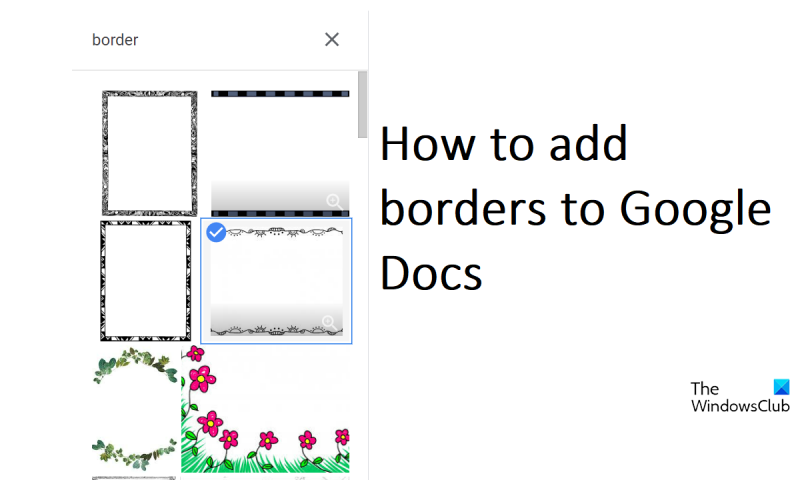Jika Anda ingin menambahkan batas ke Google Doc Anda, ada beberapa cara berbeda untuk melakukannya. Berikut adalah beberapa tips untuk Anda mulai. Pertama, Anda dapat menggunakan alat perbatasan bawaan Google Docs. Untuk melakukan ini, cukup klik pada menu 'Sisipkan' dan kemudian pilih 'Menggambar'. Dari sana, Anda dapat memilih untuk menggambar garis, bentuk, atau kotak teks. Setelah Anda memilih jenis perbatasan yang ingin Anda tambahkan, cukup klik opsi 'Perbatasan' lalu pilih warna dan lebar perbatasan. Cara lain untuk menambahkan batas ke Google Doc Anda adalah dengan menggunakan template Google Docs. Untuk melakukannya, cukup klik pada menu 'File' dan kemudian pilih 'New.' Dari sana, Anda dapat memilih dari berbagai opsi template yang berbeda. Setelah Anda menemukan template yang Anda sukai, cukup klik opsi 'Borders' lalu pilih warna dan lebar border. Terakhir, Anda juga dapat menambahkan batas ke Google Doc Anda dengan menggunakan HTML. Untuk melakukannya, cukup klik menu 'Sisipkan', lalu pilih 'HTML'. Dari sana, Anda dapat memasukkan kode HTML untuk batas yang ingin Anda tambahkan. Setelah Anda menambahkan kode HTML, cukup klik opsi 'Perbatasan' lalu pilih warna dan lebar perbatasan. Menambahkan batas ke Google Doc Anda adalah cara yang bagus untuk menambahkan sedikit kepribadian ke dokumen Anda. Dengan beberapa klik mudah, Anda dapat dengan mudah menambahkan batas warna atau lebar apa pun. Jadi, teruskan dan bereksperimenlah dengan opsi batas yang berbeda hingga Anda menemukan tampilan yang sempurna untuk dokumen Anda.
Meskipun Microsoft Word adalah editor teks paling terkenal, bagi banyak orang Google Dokumen menempati posisi kedua. Anda dapat mereproduksi hampir semua hal yang Anda inginkan dari Microsoft Word hingga Google Docs, serta beberapa hal unik. Fitur umum lainnya dari kedua alat ini adalah kemampuan untuk menambahkan batas ke halaman dokumen. Pada artikel ini, kami akan menunjukkan kepada Anda bagaimana Anda bisa tambahkan batas ke google docs . Meskipun Anda tidak dapat menambahkan batas ke Google Docs menggunakan fitur bawaan, ada beberapa solusi yang dapat membantu Anda.

Cara menambahkan batas ke Google Docs
Karena Google Documents tidak memiliki fitur pembatas yang sebenarnya, Anda dapat menambahkan objek ke dokumen Anda dan memberinya tampilan pembatas. Mari kita lihat tiga cara untuk melakukan ini.
- Tambahkan batas menggunakan sel tabel
- Tambahkan batas dengan menyisipkan gambar kotak
- Memasukkan Gambar sebagai Perbatasan Halaman
1] Tambahkan batas menggunakan sel tabel
Ini adalah cara termudah untuk menambahkan batas menjadi tiga. Teknik di sini adalah menggunakan satu sel dan menambahkan teks ke dalamnya agar terlihat seperti batas halaman. Untuk melakukannya, cukup ikuti langkah-langkah di bawah ini:
- Buka beranda Google Documents dan buat dokumen baru.
- Buka tab Sisipkan > Tabel dan klik untuk menambahkan hanya satu sel tabel (1×1).
- Sel tabel kosong akan ditambahkan ke dokumen. Sekarang Anda dapat meningkatkan dimensinya baik secara vertikal maupun horizontal, serta merentangkan tepinya hingga ke ujung dokumen.
- Ini akan memberi halaman Anda tampilan perbatasan
Dengan demikian, Anda tidak hanya dapat menambahkan batas halaman, tetapi juga menyesuaikannya. Di bawah tab Alat adalah opsi Warna Perbatasan. Anda dapat mengkliknya dan menambahkan warna yang sama atau 4 warna berbeda ke 4 sisi batas sel ini.
Membaca : Cara menambahkan batas ke gambar di Google Docs
2] Tambahkan batas dengan menyisipkan gambar kotak
Cara lain untuk menyiasati topik ini adalah dengan memasukkan objek ke dalam dokumen, sebaiknya berbentuk persegi panjang, dan menyisipkan teks di dalamnya sehingga terlihat seperti batas halaman.
- Buka Google Documents dan buat dokumen baru.
- Buka tab 'Sisipkan', pilih 'Gambar' dan klik 'Baru'.
- Di kotak dialog yang muncul, klik opsi Bentuk dan pilih ikon persegi panjang/kotak.
- Sekarang Anda dapat menggambar objek persegi panjang di kotak yang tersedia, ubah ukurannya sesuai keinginan Anda, dan setelah selesai, klik Simpan dan tutup
Tidak masalah jika ukuran yang Anda pilih awalnya tidak pas, karena Anda akan selalu memiliki opsi untuk mengeditnya di dokumen. Perbatasan ini, seperti tabel 1×1, juga dapat dikonfigurasi. Warna latar default di sini adalah biru, tetapi Anda dapat mengubahnya dengan mengeklik ikon Edit.
freeware pengolah kata windows 10
3] Sisipkan gambar sebagai batas halaman
Ketiga, Anda juga dapat menggunakan gambar dari web sebagai pembatas halaman. Ini bukan solusi yang solid untuk topik ini, tetapi solusi yang layak.
- Buka Google Documents dan klik untuk membuka dokumen baru yang kosong.
- Klik tab Sisipkan, pilih Gambar, lalu klik Pencarian Web.
- Ini akan membuka kotak dialog terpisah di sisi kanan layar yang meminta Anda untuk mencari.
- Ketik 'Perbatasan' dan tekan Enter
- Klik pada gambar batas yang paling sesuai dan pilih Tempel
Perbatasan yang dibuat dengan cara ini juga dapat dikonfigurasi, yaitu Anda dapat menyesuaikan ukurannya atau bagaimana posisinya relatif terhadap teks dalam dokumen.
Bagaimana Anda mendekorasi Google Documents?
Google Documents memiliki beberapa opsi pemformatan yang dapat Anda gunakan untuk membuat dokumen Anda terlihat menarik secara estetis. Anda dapat menambahkan segala macam bentuk geometris buatan tangan, menambahkan subskrip atau superskrip menggunakan opsi Format, atau bahkan membuat tabel dekoratif.
Apakah Google Docs memiliki template?
Templat dokumen sederhana mungkin tidak sesuai dengan semua kebutuhan Anda, tetapi jangan khawatir, aplikasi ini memiliki beberapa templat bawaan. Tidak hanya terdapat galeri template dokumen yang luas, Anda juga dapat membuat template Anda sendiri di dalamnya.
Kami harap Anda merasa berguna.